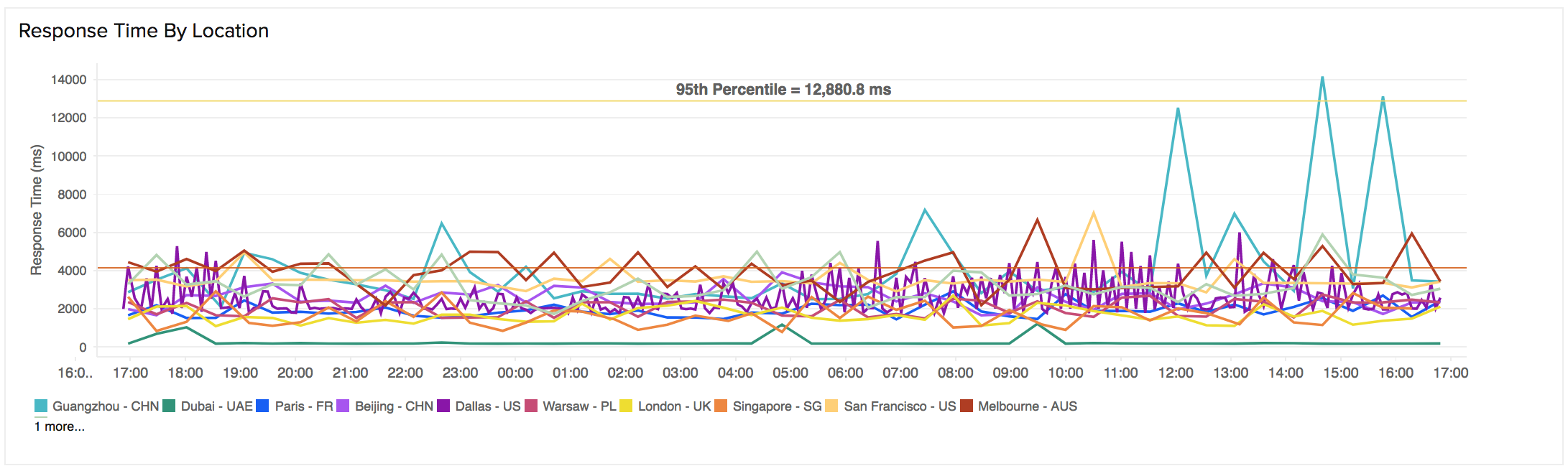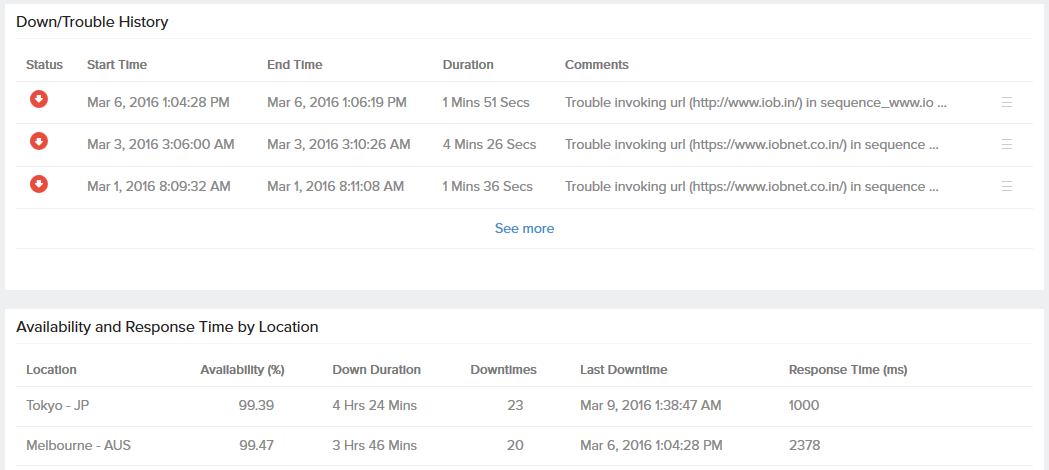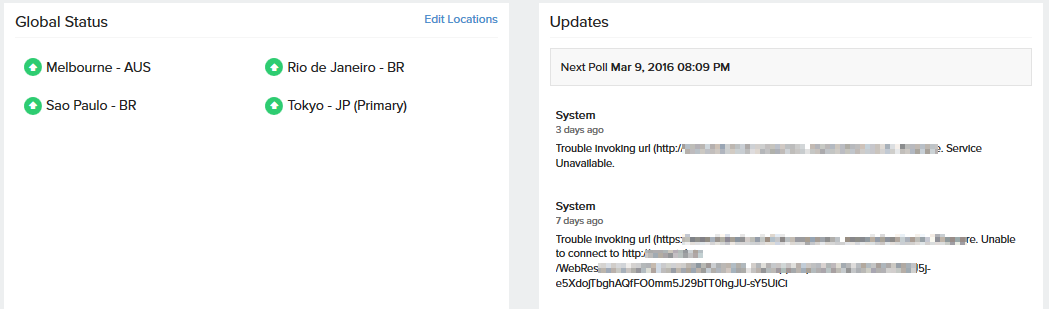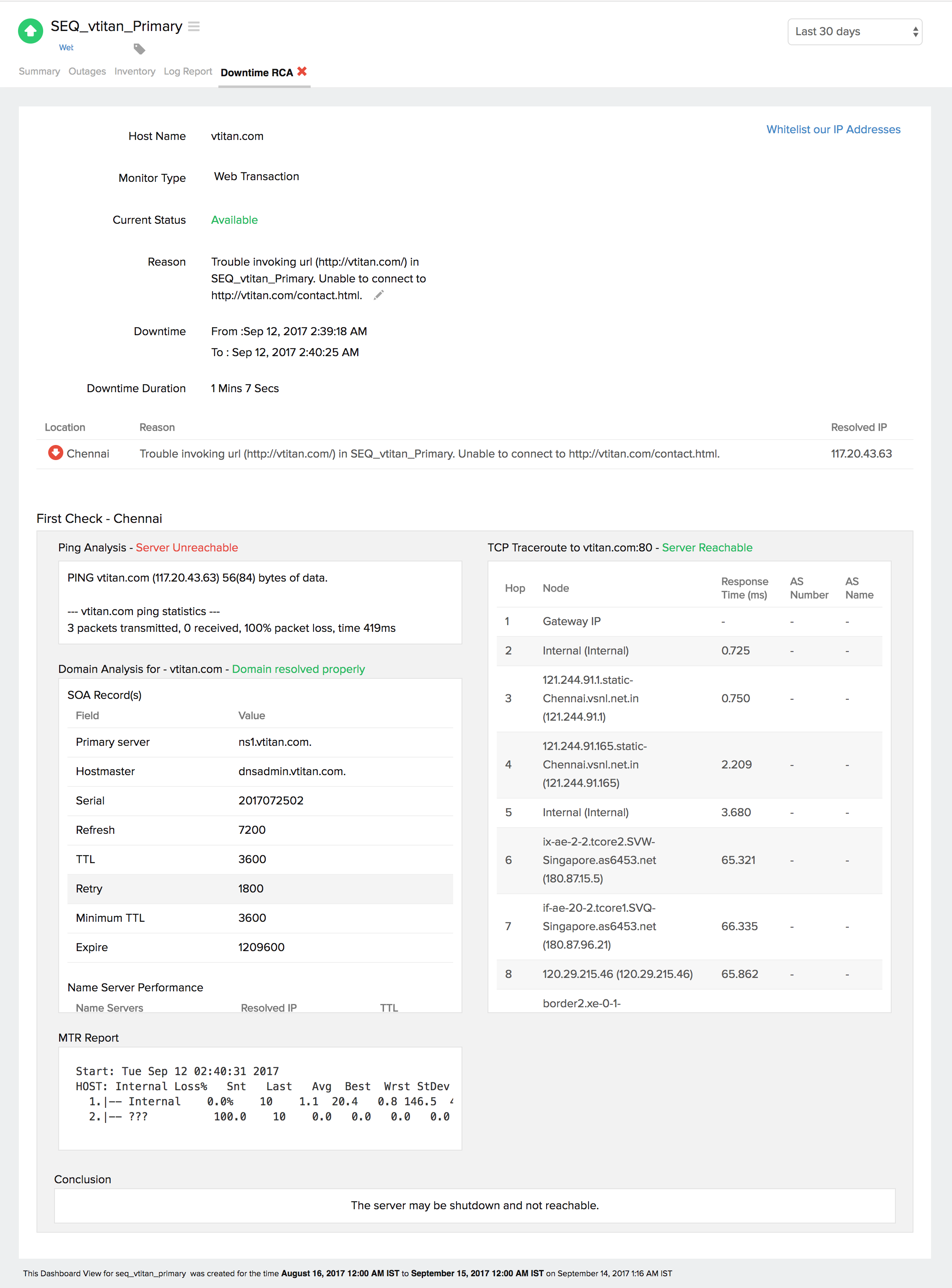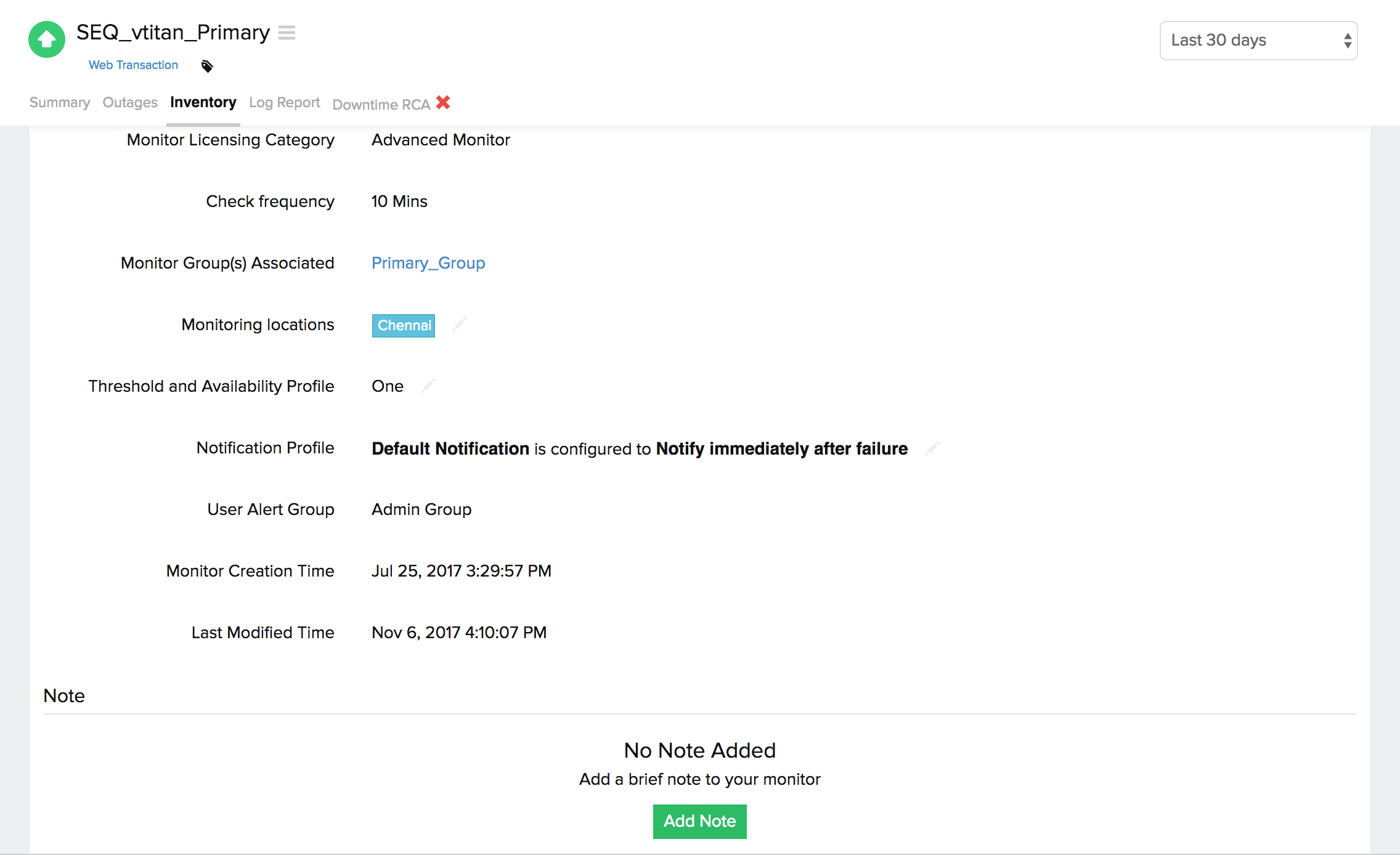Web 事务监视器的性能指标
解释 Web 事务结果
Web Transaction 跟踪多步骤 Web 事务的可用性和性能,例如在线购物车或银行事务。监视器检查 Web 应用程序响应时间。它感知 Web 应用程序序列的服务器响应时间,其中仅分析请求的 HTML 内容。
Site24x7 的 Web 仪表板有一个自定义状态横幅,它通过根据运行状态和状态将它们隔离来识别各种配置的监视器。 您还可以查看帐户中剩余的操作监视器和告警信用的数量。通过单击“+购买更多”按钮,您可以购买额外的监视器和告警点数。 主要结果页面分为两个部分;响应时间以图形格式显示您网站的响应时间指标,按位置显示可用性和响应时间,以表格形式显示位置的可用性和其他相关指标。您可以通过电子邮件共享监视器详细信息。电子邮件只能发送给那些同意从 Site24x7 接收电子邮件的经过验证的用户。
事件时间线
事件时间线小窗件记录所选监视器在选定时间范围内的所有过去事件。您可以识别/解码过去的各种事件,包括停机、严重、故障、维护、暂停或异常。每个事件都有颜色编码,便于识别。可以深入挖掘事件以提取最大数据并便于故障排除。您还可以跟踪特定时间段内的实际中断期和总中断持续时间。
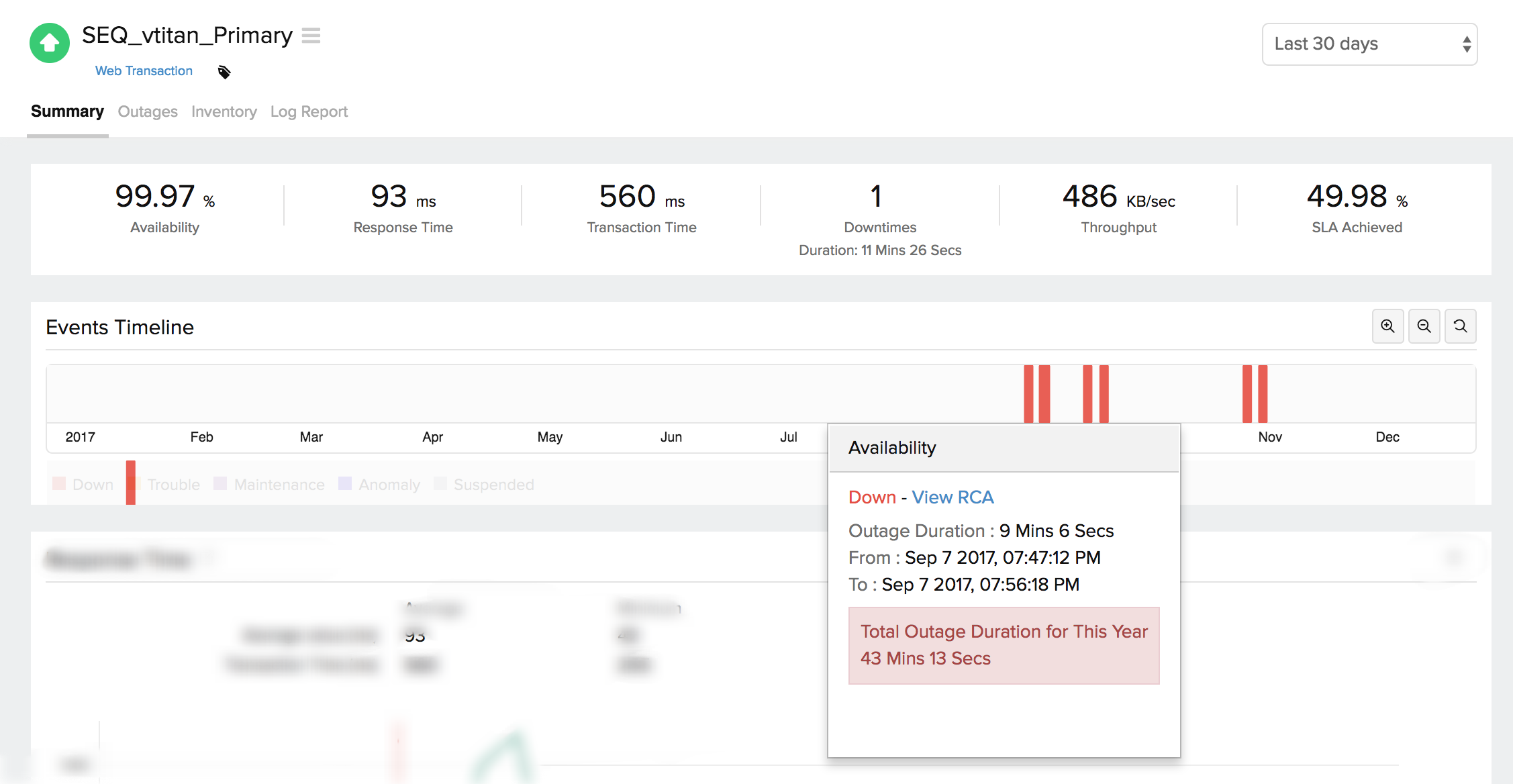
导航到 Web 图标并单击监视器摘要中列出的相应 Web 事务。此页面将导致以下指标以图表和表格的形式显示:
- Apdex 分数: 它是衡量最终用户客户满意度的指标。Apdex 评分可分为以下几类:
- Apdex 得分 > 0.9表示满意。
- Apdex得分>0.5 & <0.9表示容忍。
- Apdex分数< 0.5表示沮丧。
- 响应时间和按位置的响应时间表示检索网页的整个 HTML 内容所花费的基于位置的总时间。平均响应时间和按位置数据的平均响应时间以表格布局显示,以便于同化。
- 按位置步骤的响应时间(毫秒)向您显示下载网页的整个 HTML 内容所需的位置时间。
- 事务时间和 按照位置的事务时间表示为您记录的步骤完成事务所花费的基于位置的时间。Web 事务监视器的事务时间指标以图形格式显示。平均事务时间和按位置的平均事务时间数据以表格布局显示,以便于同化。
- 按照位置的事务时间步骤向您显示为您记录的每个步骤完成事务所花费的位置时间。
- 按位置划分的可用性和响应时间,以图形和表格形式显示位置的可用性和其他相关指标。
Apdex 分数和性能基准测试:
通过我们的 RUM 集成小窗件,您可以立即使用 Apdex 行业标准来衡量用户使用您的应用程序或服务的满意度,您可以从用户的角度了解您的应用程序的执行情况,即“满意”、“容忍”或“沮丧”。可以从该部分的历史数据中选择时间段。
基准小窗件现在集成在客户端中,让您可以将您的网站性能与行业同行进行比较。使用我们的性能基准测试小窗件,您可以立即查看和比较您的平均响应时间和服务的可用性与您的行业同行相比。这可以在各个行业垂直领域进行查看。
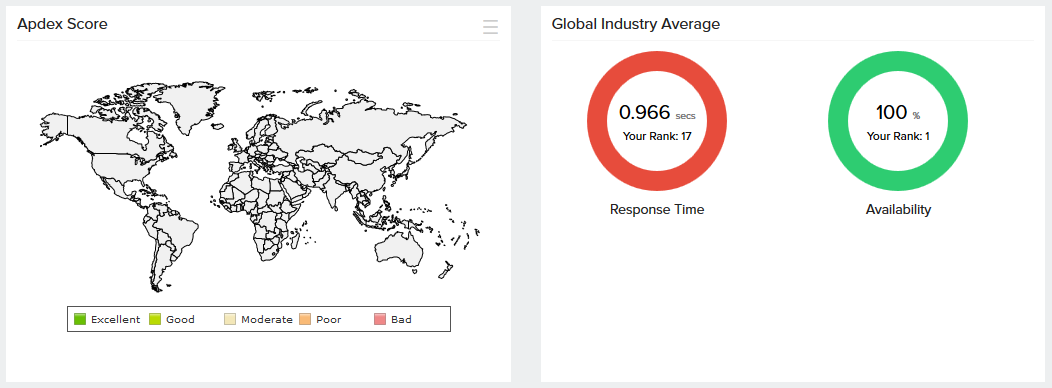
响应时间
响应时间表示检索网页的整个 HTML 内容所需的总时间。该图是通过绘制时间段与响应时间的关系来计算的。您可以通过选择适当的图例进一步过滤掉三点、五点移动平均线以及 95 个百分位数。该图表还允许您放大并从图形峰值中分离出确切的数据。您还可以添加特定注释以通知用户有关各种中断和维护活动的信息。
图示
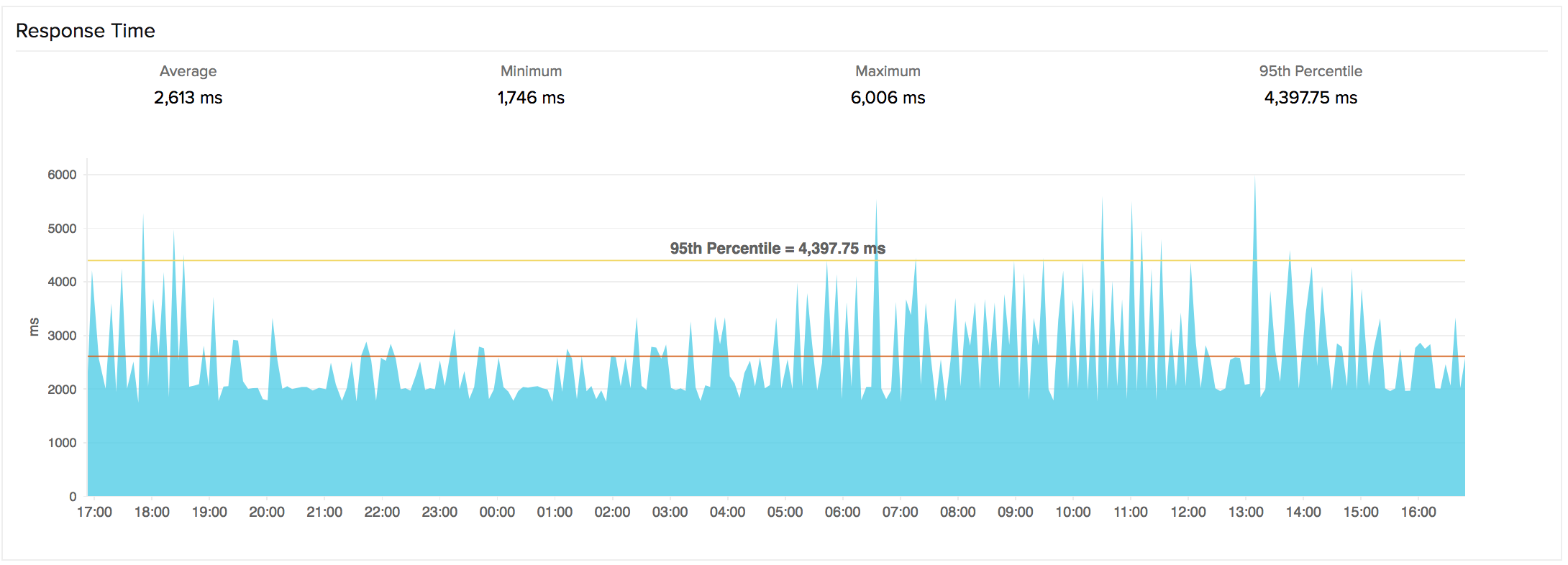
平均响应时间、最大响应时间、最小响应时间和第 95 个百分位值在表格布局中详细说明。还根据所选的各个位置定义按位置划分的平均响应时间。
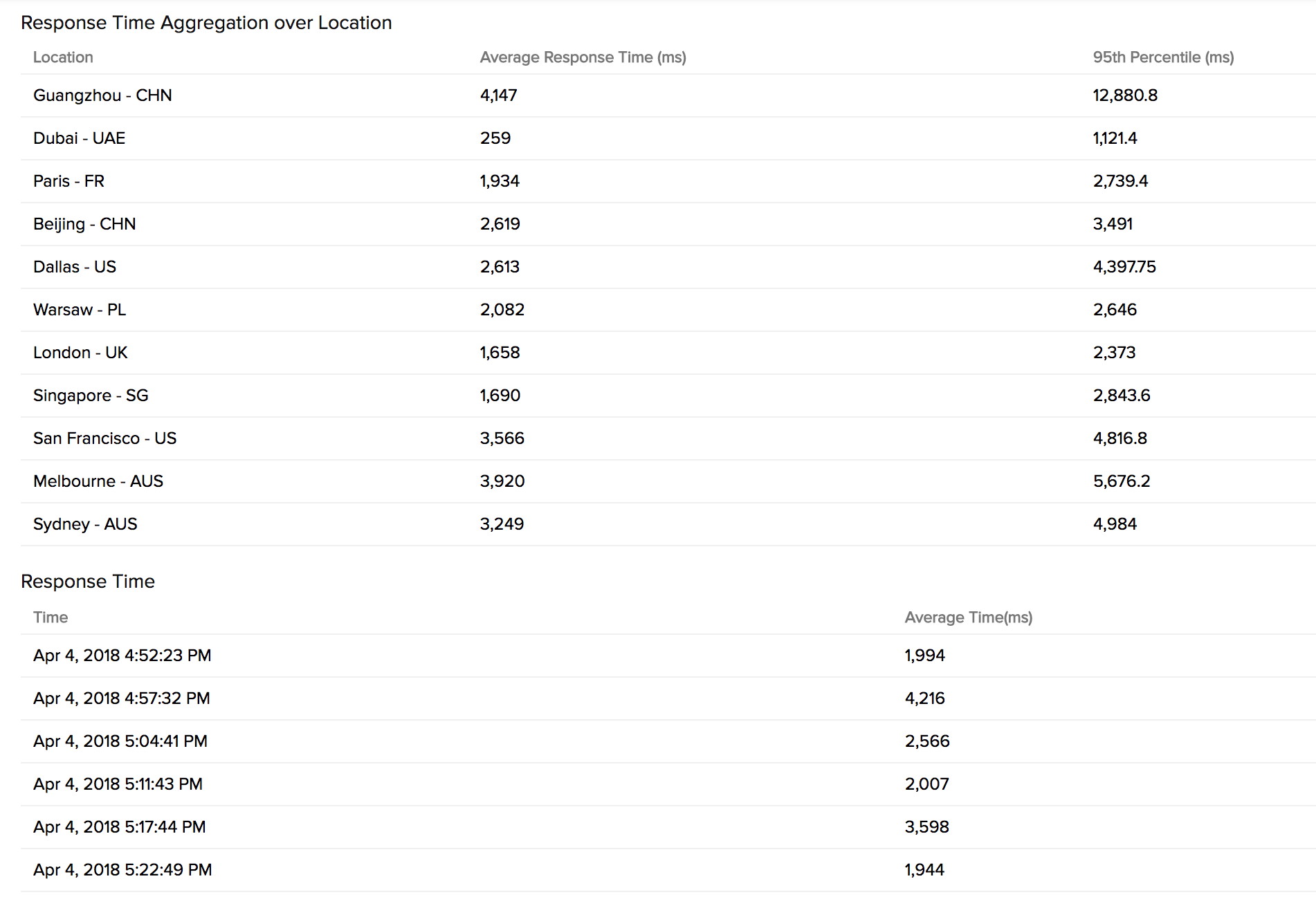
按位置步骤的响应时间(毫秒)
即下载 Web 应用程序的整个 HTML 内容所用的时间。
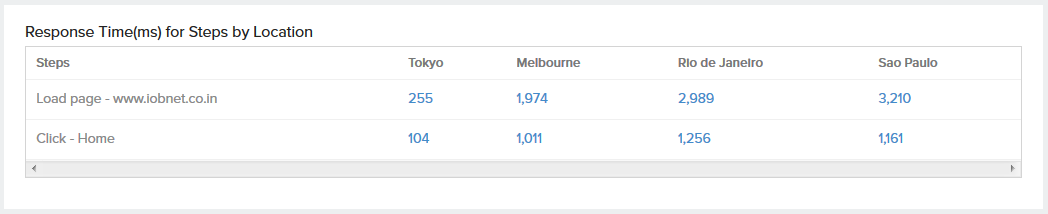
事务时间
按位置的事务时间图表显示每个监控位置每天或每小时的平均/第 95 个百分位事务时间。此图可用于分析来自不同监控位置的监视器的平均事务时间。使用图表下方给出的图例标识该位置。
图示
停机/故障历史
它提供了对监视器故障历史的详细了解。您可以查看状态、确切的停机时间、持续时间和停机状态的具体原因。
可用性和响应时间(按位置)
每个监视位置的 Web 事务监视器的可用性和响应时间以表格格式表示。可以从该数据中扣除来自每个监控位置的总可用性百分比和响应时间(毫秒)以及停机时间。
全球状态和更新:
从配置的地理位置即时查看监视器的实际实时状态。此外,您还可以查看来自各种轮询周期的实时数据,其中包括中断和故障告警数据。
中断
您可以访问监视器详细信息页面中的“中断”选项卡,以收集有关各种中断和维护停机时间的详细见解。它为您提供了足够的信息来解决问题。您还可以访问各种中断的根本原因分析报表。在访问 ![]() 列出的监视器中断或维护的图标时,您将看到以下选项:
列出的监视器中断或维护的图标时,您将看到以下选项:
- 标记为维护:将中断标记为维护
- 标记为停机时间:将维护标记为停机时间
- 编辑评论:添加/编辑评论
- 查看 HTML:查看内容检查失败时获取的 HTML 格式的错误响应
- 查看图片:查看中断的 RCA 屏幕截图
- 删除:永久删除中断/维护
根本原因分析 (RCA) 报表:
在监视器报告中断 150 秒后,您可以检索停机监视器的深入根本原因分析报表。RCA 报表提供有关您的监视器的基本详细信息、停机详细信息、重新检查详细信息和停机原因。根本原因分析会自动生成大量信息,以得出关于什么触发了停机时间的明确结论。RCA 打算确定特定停机时间或性能问题的根本原因。正常的 RCA 报表将包含以下详细信息:
- 从主要位置检查并从次要位置重新检查。
- Ping 分析
- DNS分析
- TCP 跟踪路由
- MTR报表
- 基于MTR的网络路由
- 结论
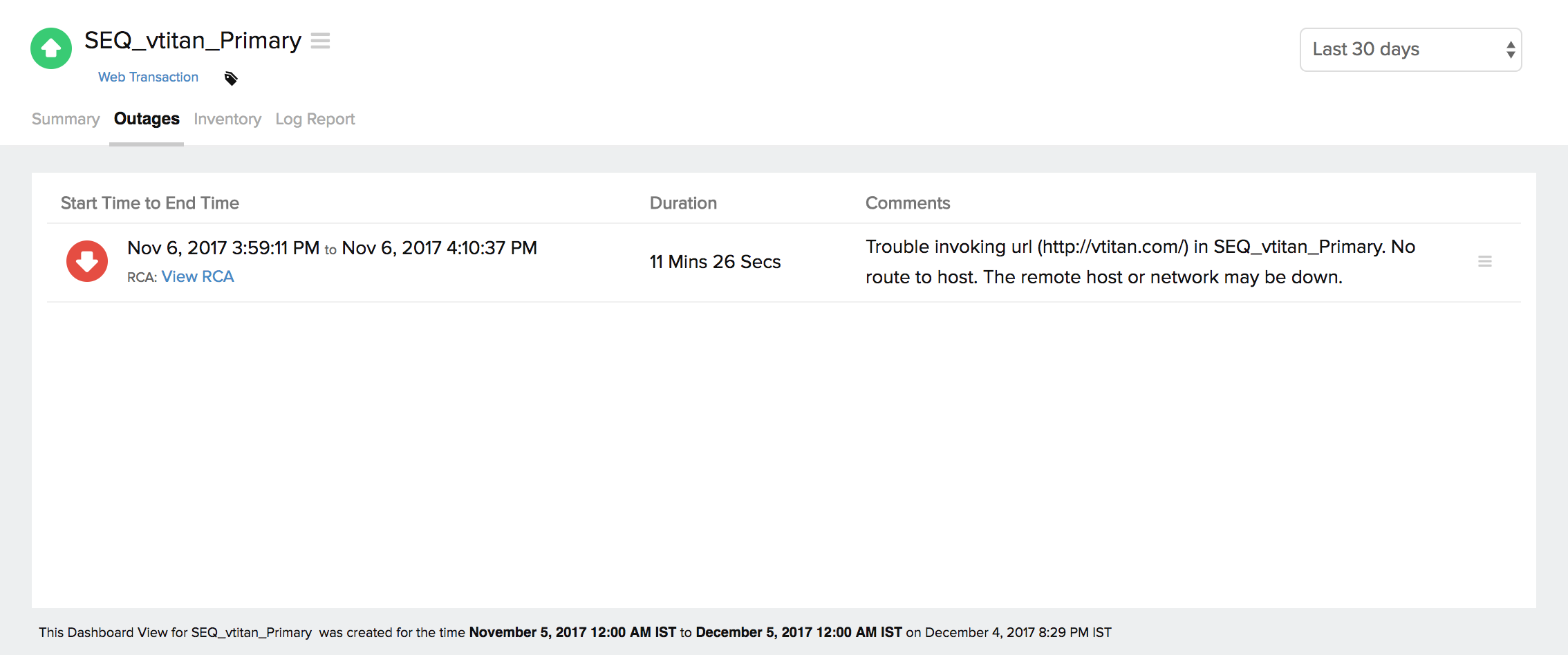
资源清单和说明
本节捕获基本监视器信息及其各种配置设置,包括轮询位置、轮询间隔、许可类型等。
日志报表:
通过我们针对单个监视器的集成日志记录,您可以深入了解一段时间内已配置监视器的各种日志详细信息。您还可以根据位置和可用性过滤日志。包括可用性状态、HTTP 状态代码、DNS 响应时间等在内的各种数据都在此处捕获。您还可以以 CSV 格式导出日志报表。
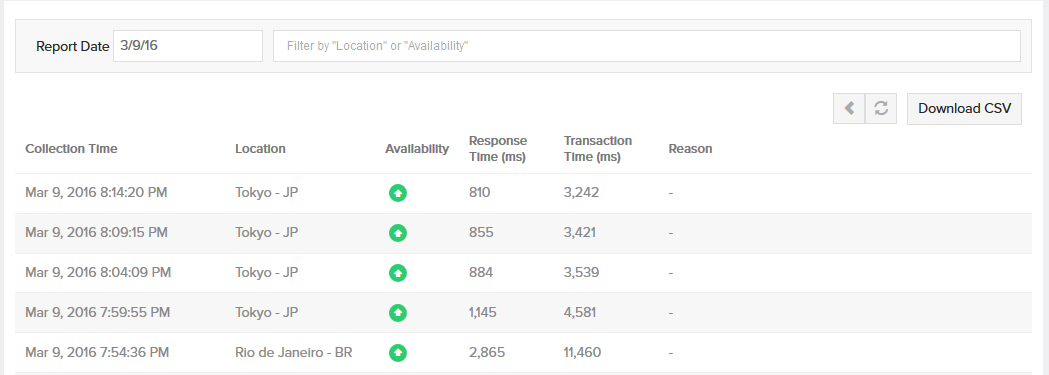
了解更多:如何设置 Web 事务